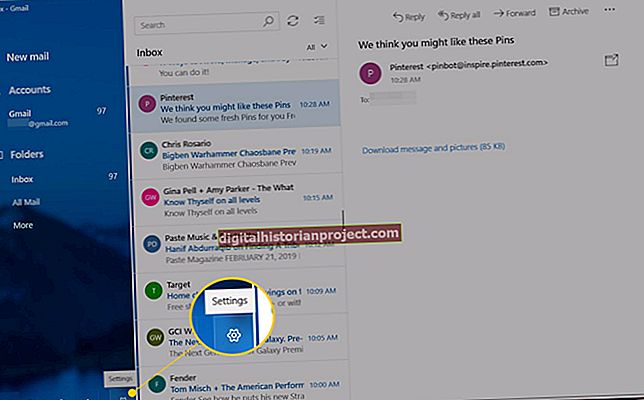Tất cả các doanh nghiệp đều linh hoạt, vì vậy các tài liệu công ty của bạn cũng phải như vậy. Khi bạn tạo các mẫu, chúng thường để tiết kiệm thời gian cho chính bạn và nhân viên của bạn, cũng như tạo ra các tiêu chuẩn về ngôn ngữ, từ ngữ và thậm chí cả cách các tài liệu xuất hiện. Trong Microsoft Word, bạn có thể chỉnh sửa các mẫu, có nghĩa là bạn sẽ không phải bắt đầu lại từ đầu.
1
Khởi chạy Microsoft Word và mở mẫu để chỉnh sửa bằng cách nhấp vào tùy chọn “Mở” trên tab Tệp. Để tìm mẫu nhanh hơn, hãy nhấp vào menu thả xuống “Tất cả tệp” và chọn “Tất cả các mẫu Word”, sau đó nhấp đúp vào mẫu để chỉnh sửa.
2
Cuộn qua mẫu để biết mẫu bao gồm bao nhiêu trang; các phần khác nhau mà nó chứa, chẳng hạn như hộp văn bản và biểu mẫu; và bố cục chung.
3
Thực hiện các thay đổi sâu rộng cho toàn bộ mẫu bằng cách nhấp vào “Chọn” trên tab Trang chủ và chọn “Chọn tất cả”. Khi tất cả văn bản được đánh dấu, hãy sử dụng các tùy chọn ruy-băng như màu phông chữ và cỡ chữ trong phần “Phông chữ” để thực hiện các thay đổi định dạng.
4
Xóa nội dung nào đó khỏi mẫu, chẳng hạn như ảnh hoặc hộp văn bản, bằng cách nhấp vào nó hoặc đánh dấu nó bằng cách kéo con trỏ rồi nhấn phím “Xóa” trên bàn phím. Bạn cũng có thể xóa bằng cách nhấp chuột phải và chọn “Xóa”.
5
Thêm một mục vào mẫu, chẳng hạn như hộp văn bản, bằng cách nhấp vào tab Chèn. Nhấp vào nút “Hộp văn bản” trên ruy-băng, chọn “Hộp văn bản đơn giản”, kéo con trỏ để tạo kích thước của hộp trên mẫu, sau đó nhập bất kỳ văn bản nào nếu muốn. Tab Chèn cũng là nơi bạn sẽ nhấp để thêm các yếu tố đồ họa vào mẫu của mình. Nhấp vào nút “Hình ảnh” trên ruy-băng, duyệt đến hình ảnh và nhấp đúp vào nó.
6
Tạo nền có màu hoặc hoa văn cho mẫu bằng cách nhấp vào tab Bố cục Trang. Nhấp vào nút “Màu trang” trên ruy-băng và thử nghiệm với các hộp màu và menu “Hiệu ứng tô màu”. Bỏ qua bước này nếu bạn sử dụng giấy màu cho mẫu của mình hoặc nếu bạn thích nền trắng hơn.
7
Nhấp vào tab Tệp một lần nữa. Chọn tùy chọn “Lưu dưới dạng”, nhập tên tệp khác hoặc thêm ngày hoặc tên viết tắt của bạn để đặt tên mới cho mẫu. Điều này ngăn bạn ghi đè lên mẫu ban đầu, vì vậy bạn vẫn có thể truy cập vào nó. Nếu bạn thực sự muốn xóa mẫu gốc, bạn có thể chỉ cần lưu phiên bản đã chỉnh sửa thay thế bản gốc bằng cách giữ nguyên tên. Đảm bảo menu “Lưu dưới dạng” hiển thị “Mẫu Word” và nhấp vào nút “Lưu”.